HOC247 xin giới thiệu đến các em nội dung bài giảng của Bài 3: Thực hành thao tác với tệp và thư mục trong chương trình Tin học 7 Chân trời sáng tạo Chủ đề 1 để giúp các em có thể thực hành các thao tác với tệp và thư mục như: tạo mới, mở, xóa, di chuyển, .... một cách thành thạo và chính xác. Mời các em cùng tham khảo!
Tóm tắt lý thuyết
1.1. Nhiệm vụ 1
* Yêu cầu:
Thực hiện các yêu cầu sau trên máy tính:
a) Tạo cây thư mục như Hình 1.
b) Đổi tên các thư mục Lop 6A thành 6A, Lop 6B thành 6B, …
c) Trong thư mục 6A, tạo các thư mục To 1, To 2, To 3, To 4. Sao chép các thư mục To 1, To 2, To 3, To 4 sang các thư mục 6B, 6C, 7A, 7B.
d) Trong cửa sổ của phần mềm File Explorer, mở đến thư mục To 1 của thư mục 7A. Mở dải lệnh Home, chọn New Item, chọn Microsoft Word Document, gõ tên tệp để tạo tệp Danhsach.docx; tương tự chọn Microsoft PowerPoint Presentation, gõ tên tệp để tạo tệp Gioithieu.pptx.
e) Di chuyển các tệp vừa tạo sang thư mục To 1 của thư mục 6A.
* Hướng dẫn thực hiện:
a) Mở cửa sổ ứng dụng File Explorer, chọn ổ đĩa D:
- Bước 1. Nháy chuột phải chọn New, tiếp theo chọn Folder.
- Bước 2. Đặt tên thư mục (Hình 1).
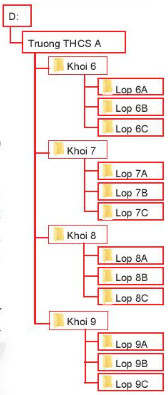
Hình 1. Cây thưc mục
b) Đổi tên thư mục:
- Bước 1. Nháy chuột phải vào thư mục cần đổi tên.
- Bước 2. Nháy chọn Rename, xóa tên cũ và đặt lại tên mới.
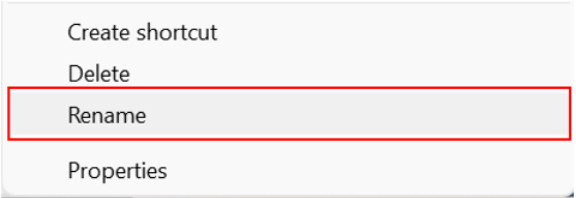
Lệnh thay đổi tên
c) Sao chép thư mục:
- Bước 1. Nháy chuột phải vào thư mục cần sao chép.
- Bước 2. Nháy chọn lệnh Copy (hoặc nhấn tổ hợp Ctrl + C).
- Bước 3. Chọn vị trí cần lưu thư mục đã sao chép, nháy chuột phải chọn Paste (hoặc Ctrl + V).
d) Tạo File mới:
- Bước 1. Nháy chuột phải chọn New (hoặc mở dải lệnh Home).
- Bước 2. Chọn File cần tạo (Ví dụ: Danhsach.docx, Gioithieu.pptx, ..) (Hình 3).
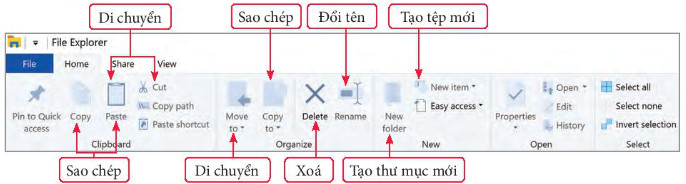
Hình 2. Một số lệnh thao tác với tệp, thư mục trên dải lệnh Home của cửa sổ File Explore (Windows 10)
e) Di chuyển thư mục:
- Bước 1. Nháy chuột phải vào thư mục cần sao chép.
- Bước 2. Nháy chọn lệnh Cut (hoặc nhấn tổ hợp Ctrl + X).
- Bước 3. Chọn vị trí cần lưu thư mục đã sao chép, nháy chuột phải chọn Paste (hoặc Ctrl + V).
1.2. Nhiệm vụ 2
* Yêu cầu:
Tìm hiểu mục lục sách giáo khoa Tin học 7 và thực hành tạo cây thư mục để sắp xếp, lưu trữ tài liệu học tập môn Tin học của em trên máy tính. Giới thiệu và giải thích với bạn lí do em tạo cây thư mục như vậy.
* Hướng dẫn thực hiện:
- Tạo cây thư mục:
+ Bước 1. Nháy chuột phải chọn New, tiếp theo chọn Folder.
+ Bước 2. Đặt tên thư mục.
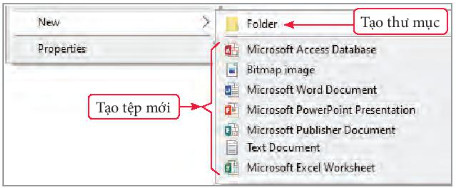
Hình 3. Sử dụng bảng chọn ngữ cảnh để tạo tệp và thư mục mới
- Lưu ý:
+ Các em nên phân cấp mục lục theo chủ đề/chương.
+ Ta tạo thư mục và sắp xếp theo thứ tự để dễ dàng quản lí và tìm tài liệu nhanh chóng.
- Để sao chép, di chuyển, đổi tên, xoá tệp, thư mục, ta thực hiện chọn thư mục (hoặc tệp), nháy phải chuột rồi sử dụng các lệnh tương ứng trong bảng chọn ngữ cảnh được mở ra (xem Hình 4).
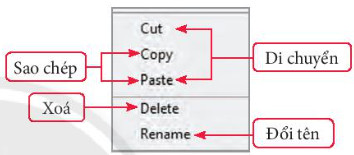
Hình 4. Một số lệnh thao tác với tệp, thư mục trong bảng chọn ngữ cảnh
Luyện tập
Qua bài học các em có thể:
Thao tác thành thạo với tệp và thư mục: tạo, sao chép, di chuyển, đổi tên, xoá tệp và thư mục.
2.1. Trắc nghiệm Bài 3 Tin học 7 Chân trời sáng tạo
Các em có thể hệ thống lại nội dung kiến thức đã học được thông qua bài kiểm tra Trắc nghiệm Tin học 7 Chân trời sáng tạo Chủ đề 1 Bài 3 cực hay có đáp án và lời giải chi tiết.
-
- A. 1
- B. 2
- C. 3
- D. 4
-
- A. 1
- B. 2
- C. 3
- D. 4
-
- A. Nháy chuột phải vào thư mục cần sao chép
- B. Nháy chọn lệnh Cut (hoặc nhấn tổ hợp Ctrl + X)
- C. Chọn vị trí cần lưu thư mục đã sao chép, nháy chuột phải chọn Paste (hoặc Ctrl + V)
- D. Đáp án khác
Câu 4-10: Mời các em đăng nhập xem tiếp nội dung và thi thử Online để củng cố kiến thức về bài học này nhé!
2.2. Bài tập SGK Bài 3 Tin học 7 Chân trời sáng tạo
Các em có thể xem thêm phần hướng dẫn Giải bài tập Tin học 7 Chân trời sáng tạo Chủ đề 1 Bài 3 để giúp các em nắm vững bài học và các phương pháp giải bài tập.
Luyện tập 1 trang 17 SGK Tin học 7 Chân trời sáng tạo - CTST
Luyện tập 2 trang 17 SGK Tin học 7 Chân trời sáng tạo - CTST
Vận dụng trang 17 SGK Tin học 7 Chân trời sáng tạo - CTST
Hỏi đáp Bài 3 Tin học 7 Chân trời sáng tạo
Trong quá trình học tập nếu có thắc mắc hay cần trợ giúp gì thì các em hãy comment ở mục Hỏi đáp, Cộng đồng Tin học HOC247 sẽ hỗ trợ cho các em một cách nhanh chóng!
Chúc các em học tập tốt và luôn đạt thành tích cao trong học tập!
-- Mod Tin Học 7 HỌC247


